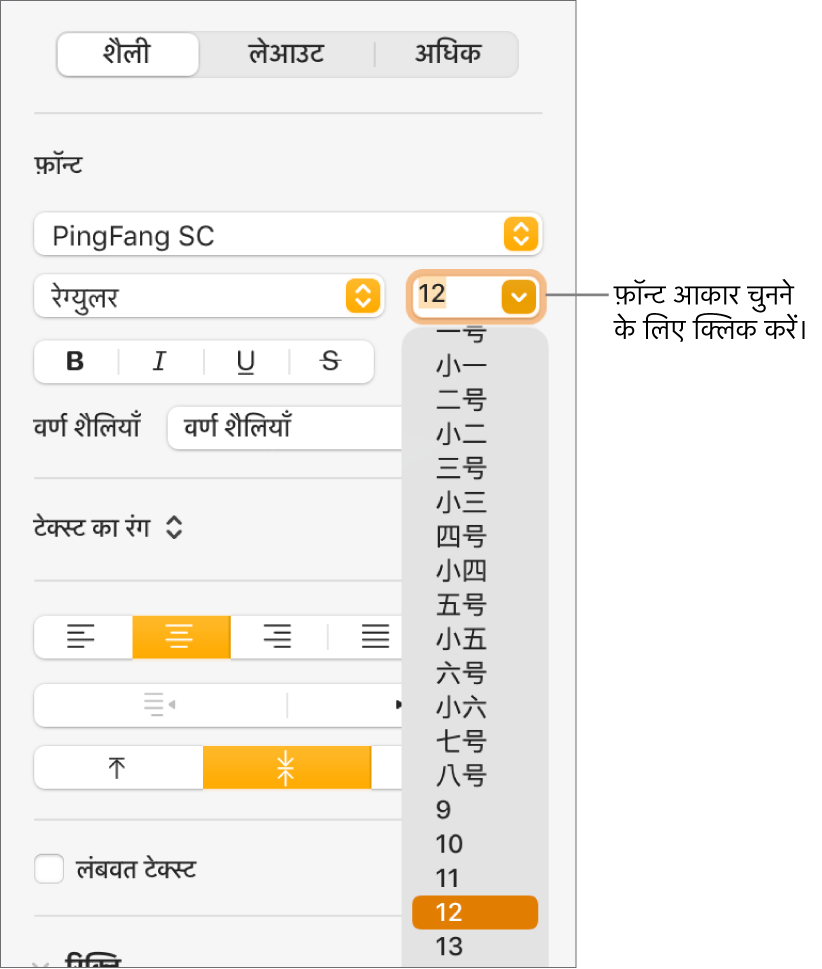Mac पर Pages में चीनी, जापानी या कोरियाई टेक्स्ट फ़ॉर्मैट करें
आप कई अलग भाषाओं में आप टेक्स्ट दर्ज कर सकते हैं और आपके Mac पर उपलब्ध अंतर्राष्ट्रीय कीबोर्ड का उपयोग करके चीनी, जापानी और कोरियाई के कई अलग लेखन सिस्टमों का उपयोग कर सकते हैं। Pages बलाघात शैलियाँ, सूची शैलियाँ और फ़ोनेटिक गाइड सहित कुछ भाषा-विशिष्ट टेक्स्ट-फ़ॉर्मैटिंग फ़ीचर प्रदान करता है।
सर्वश्रेष्ठ परिणामो के लिए इन अनुशंसित फ़ॉन्ट का उपयोग करें :
सरलीकृत चीनी : PingFang SC
ताइवान के लिए पारंपरिक चीनी : PingFang TC
हाँगकाँग और मकाऊ के लिए पारंपरिक चीनी : PingFang HK
कोरियाई : Apple SD Gothic Neo
जापानी : Hiragino Sans (sans serif) या Hiragino Mincho (serif)
महत्वपूर्ण : नीचे दिए गए निर्देश मान लेते हैं कि आपके Mac पर आपके द्वारा कम-से-कम एक चीनी, जापानी या कोरियाई कीबोर्ड सेटअप किया गया है। अंतर्राष्ट्रीय कीबोर्ड सेटअप करने के लिए Apple मेनू 
![]() पर क्लिक करें।
पर क्लिक करें।
चीनी या जापानी बलाघात चिह्न जोड़ें
आप चीनी या जापानी टेक्स्ट में सामान्यतः इस्तेमाल किए जाने वाले बलाघात चिह्नों को जोड़ सकते हैं। उदाहरण के लिए, चीनी कीबोर्ड का उपयोग करके, आप टेक्स्ट के नीचे या ऊपर बोटेन डॉट या तो कोई लहराता रेखांकन लागू कर सकते हैं। जापानी टेक्स्ट के साथ आप सादे डॉट या तिल के डॉट जोड़ सकते हैं।
अपना कीबोर्ड चीनी या जापानी कीबोर्ड पर स्विच करें।
उन वर्णों को चुनें जिन्हें आप फ़ॉर्मैट करना चाहते हैं।
फ़ॉर्मैट
 साइडबार में टेबल टैब पर क्लिक करें, फिर साइडबार के शीर्ष के निकट स्थित शैली बटन पर क्लिक करें।
साइडबार में टेबल टैब पर क्लिक करें, फिर साइडबार के शीर्ष के निकट स्थित शैली बटन पर क्लिक करें।बलाघात चिह्न बटन पर क्लिक करें।
फ़ॉर्मैटिंग विकल्प वर्तमान कीबोर्ड पर आधारित होते हैं।
चीनी, जापानी या कोरियाई सूची शैली का उपयोग करें
आप किसी भी भाषा में लिखि गई सूची पर चीनी, जापानी और कोरियाई सूची शैलियाँ (विशिष्ट रूप से, बुलेट शैलियाँ या संख्यांकन सिस्टम) लागू कर सकते हैं।
बदलने के लिए संख्याकन और अक्षरांकन वाले वांछित सूची आइटम चुनें।
फ़ॉर्मैट
 साइडबार में टेबल टैब पर क्लिक करें, फिर साइडबार के शीर्ष के निकट स्थित शैली बटन पर क्लिक करें।
साइडबार में टेबल टैब पर क्लिक करें, फिर साइडबार के शीर्ष के निकट स्थित शैली बटन पर क्लिक करें।“बुलेट और सूचियाँ” के आगे स्थित पॉप-अप मेनू पर क्लिक करें और संख्यांकित चुनें।
“बुलेट और सूचियाँ” के आगे स्थित प्रकटीकरण तीर पर क्लिक करें (उसे खोलने के लिए), “त्रिस्तरीय संख्याएँ” के ऊपर स्थित पॉप-अप मेनू पर क्लिक करें, फिर कोई संख्या या अक्षर क्रम चुनें।
फ़ॉर्मैटिंग विकल्प सेटअप किए गए कीबोर्ड पर आधारित होते हैं।
“चीनी” सरकार के मानक फ़ॉन्ट आकारों का उपयोग करें
जब आप अपने Mac पर क्षेत्र सेटिंग को बदलकर “चीन” कर देते हैं, तो “चीन” की सरकार द्वारा निर्धारित फ़ॉन्ट आकार Pages के फ़ॉन्ट आकार पॉपअप मेनू में मानक फ़ॉन्ट आकारों के साथ दिखाई देते हैं। इससे आप अपने दस्तावेज़ में चीनी भाषा के टेक्स्ट को आसानी से निर्देशिच आकार में बदल सकते हैं।
अपने Mac पर क्षेत्र सेटिंग बदलने के लिए Apple मेनू

क्षेत्र पॉप-अप मेनू पर क्लिक करें, फिर एशिया > “चीन मुख्यभूमि” चुनें।
अगर इस सेटिंग को बदलते समय आपका दस्तावेज़ खुला हुआ था, तो उस दस्तावेज़ को बंद करके उसे फिर से खोलें।
चीनी टेक्स्ट का आकार बदलने के लिए, वह टेक्स्ट चुनें जिसे आप बदलना चाहते हैं। फ़ॉर्मैट
 साइडबार में टेबल टैब पर क्लिक करें, फिर साइडबार के शीर्ष के निकट स्थित शैली बटन पर क्लिक करें।
साइडबार में टेबल टैब पर क्लिक करें, फिर साइडबार के शीर्ष के निकट स्थित शैली बटन पर क्लिक करें।“आकार” पॉप-अप मेनू पर क्लिक करें, फिर एक आकार चुनें।